Como corrigir problemas de conexão de webcam no Windows 10/11

Uma das características mais importantes que as pessoas buscam em um computador ou laptop, além de preço, funcionalidade e desempenho, são os acessórios, como webcams.
Esta é uma parte pequena, mas importante do seu computador, pois sua funcionalidade ajuda especialmente com videochamadas em aplicativos como Skype, Facebook Live e outros.
Recentemente, usuários de todo o mundo levantaram preocupações quando suas webcams não funcionaram, principalmente após a atualização para o Windows 10.
No entanto, a causa pode não ser sempre a atualização, mas sim o software antivírus bloqueando a webcam ou o driver da sua webcam estar desatualizado.
Se você está tendo problemas com a webcam no Windows 10, aqui está como você pode consertar.
A câmera não se conecta no Windows 10 [CORRIGIR]
- Desative o acesso ou permissões do antivírus
- Reverter o driver da webcam
- Desinstale o driver da sua webcam e verifique se há alterações no hardware
- Reverter para a versão anterior do Windows
- Atualizar seu driver da webcam manualmente
- Reinstalar a webcam
- Usar Restauração do Sistema da Microsoft
- Contatar o fabricante
Solução 1: Desative o acesso ou permissões do antivírus
Se o problema é um software antivírus bloqueando sua webcam, faça o seguinte:
- Abra seu aplicativo antivírus
- Vá para Definições
- Escolha configurações relacionadas a bloquear acesso ou permissões
- Desative essas configurações
Solução 2: Reverter driver
Se o driver da sua webcam estiver desatualizado, faça o seguinte:
- Clique com o botão direito em Iniciar
- Selecione Gerenciador de Dispositivos
- Vá para Dispositivos de imagem e clique na seta para expandir a lista
- Clique com o botão direito na sua webcam
- Escolha Propriedades
- Localize a guia Driver e selecione o botão Detalhes do Driver
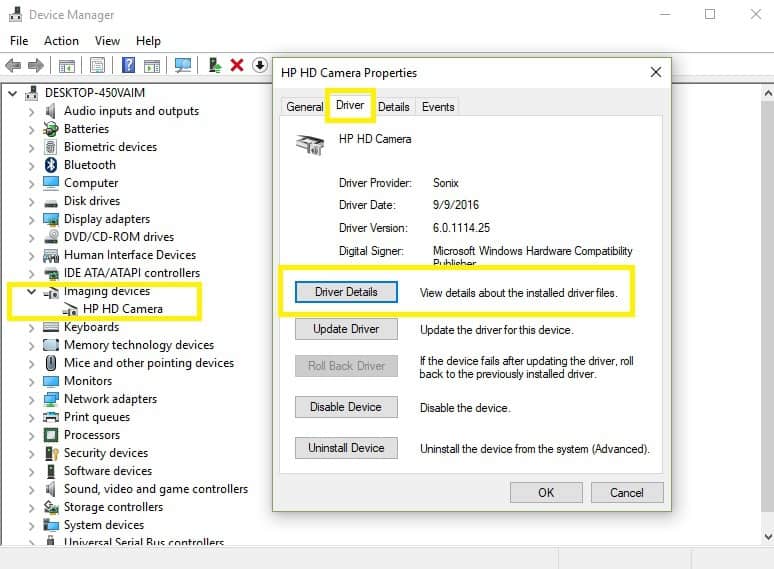
Encontre um arquivo com o nome stream.sys. Se você tiver isso no seu computador, sua webcam precisa ser substituída, pois isso mostra que ela foi projetada antes do Windows 7. Se não, então reverta indo para Reverter Driver usando os seguintes passos:
- Selecione Gerenciador de Dispositivos
- Vá para Dispositivos de imagem e clique na seta para expandir a lista
- Clique com o botão direito na sua webcam
- Escolha Propriedades
- Localize a guia Driver e selecione Reverter driver
- Clique em Sim
Uma vez que a reversão esteja concluída, reinicie seu computador e tente abrir a webcam novamente.
Se isso não funcionar, vá para a próxima solução.
- LEIA TAMBÉM: 9 melhores softwares de webcam para usuários do Windows
Solução 3: Desinstalar o driver da sua webcam e verificar se há alterações no hardware
Siga estes passos para desinstalar o driver:
- Selecione Gerenciador de Dispositivos
- Vá para Dispositivos de imagem e clique na seta para expandir a lista
- Clique com o botão direito na sua webcam
- Escolha Propriedades
- Selecione a guia Driver
-
Clique em Desinstalar
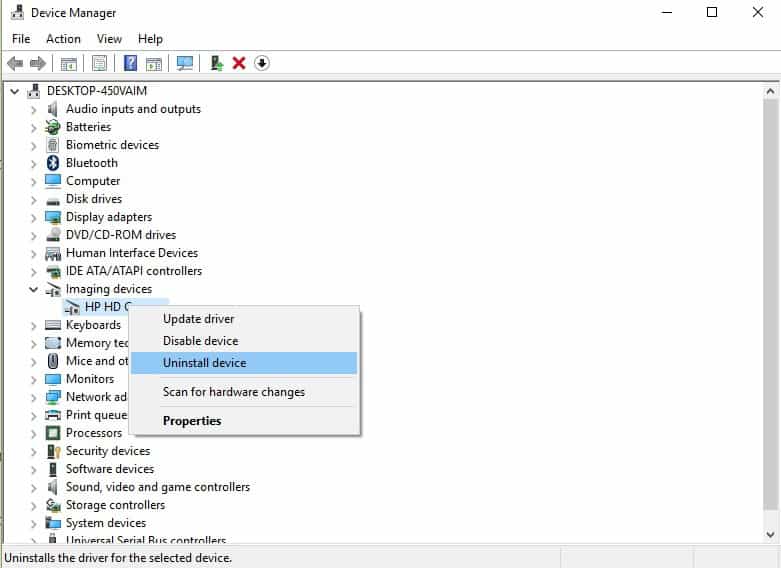
- Clique em Excluir o software do driver para este dispositivo
- Clique em Ok
Uma vez que você tenha desinstalado, vá para o Gerenciador de Dispositivos e sob o menu Ação, clique em Verificar se há alterações de hardware. Isso irá escanear e reinstalar drivers atualizados.
Reinicie seu computador e tente lançar a webcam novamente. Experimente a próxima solução se isso não funcionar para você.
Solução 4: Reverter para a versão anterior do Windows
Esta é uma das maneiras mais rápidas de resolver o problema, mas você deve fazê-lo dentro de um período de 10 dias após a atualização para o Windows 10. Isso significa que, se você teve uma versão anterior do Windows antes da atualização, então, após a atualização, você pode apenas reverter para a sua versão anterior durante esse período. Caso contrário, você terá que se contentar com a nova versão.
Aqui está como retornar para a sua versão anterior do Windows para continuar aproveitando sua webcam:
- Vá para Configurações
- Clique em Atualizações e Segurança
- Clique em Recuperação
- Selecione a guia Voltar para uma versão anterior
- Clique em Começar
- Clique em Próximo quando lhe perguntarem por que você escolheu reverter seu software
Uma vez que você faça o acima, siga as instruções para voltar para a versão anterior de seu dispositivo.
Solução 5: Atualizar seu driver da webcam manualmente
Siga esses passos para atualizar manualmente seu driver:
- Baixe o driver mais recente do Windows 10 para a câmera integrada do seu computador. Se o fabricante do seu computador não lançou um driver para Windows 10, baixe versões anteriores para Windows 7 e 8 – são compatíveis com o Windows 10.
- Clique duas vezes no arquivo para instalar o driver
LEIA TAMBÉM: Como definir a webcam como papel de parede da área de trabalho do Windows
Solução 6: Reinstalar a webcam
Para reinstalar o driver, especialmente para usuários da HP, faça o seguinte:
- Clique com o botão direito no botão Iniciar
- Selecione Gerenciador de Dispositivos
- Vá para Dispositivos de imagem e clique na seta para expandir a lista
- Clique com o botão direito na sua webcam
- Escolha Propriedades
- Selecione Atualizar Software do Driver
- Reinicie seu computador
Inicie a câmera novamente para verificar se isso resolve o problema.
Solução 7: Usar Restauração do Sistema da Microsoft
Se nenhuma das soluções acima funcionou, use a Restauração do Sistema da Microsoft para retornar a quando funcionava corretamente. Se isso ocorrer novamente, sua webcam pode estar desconectada ou o computador em si precisa de serviço.
Solução 8: Contatar o Fabricante
Como último recurso, você pode entrar em contato com o fabricante do seu dispositivo ou computador para descobrir mais sobre como resolver o problema.
HISTÓRIAS RELACIONADAS PARA VERIFICAR:
- 5 melhores webcams 1080p para PC
- O Instagram agora permite que usuários carreguem fotos tiradas com webcams de PC
- Proteja sua privacidade com estas ótimas capas de webcam













